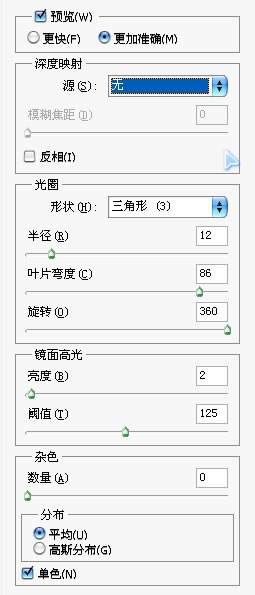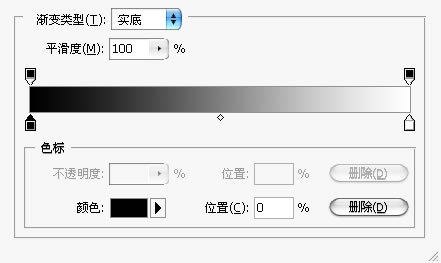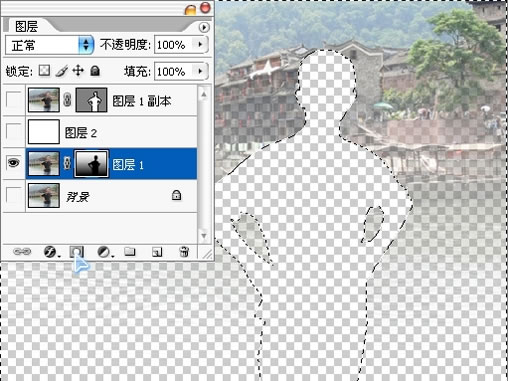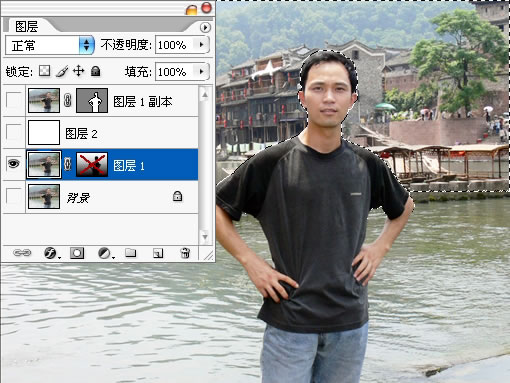жӣҙж–°ж—¶й—ҙпј� 2006-09-04
еҪ•е…Ҙпј� й»„еҸ¶йЈһжү¬ пј�
7гҖҒејҖе§ӢжЁЎзіҠеҗ§пј�иҸңеҚ•е‘Ҫд»ӨвҖ�ж»Өй•ң-жЁЎзіҠ-й•ңеӨҙжЁЎзіҠвҖқеҸӮж•°еҰӮеӣҫпјҲеӣ�10пјүгҖӮеҸӮж•°д»…дҫӣеҸӮиҖғпјҢеӨ§е®¶еҸҜд»ҘиҮӘиЎҢи°ғиҠӮеҗ„еҸӮж•°иҮіиҮӘе·ұж»Ўж„ҸзЁӢеәҰпјҢеӢҫйҖүйў„ и§ҲпјҢеҸҜзңӢеҲ°еҚіж—¶ж•ҲжһңпјҢж–№дҫҝи°ғж•ҙпјҡпјү
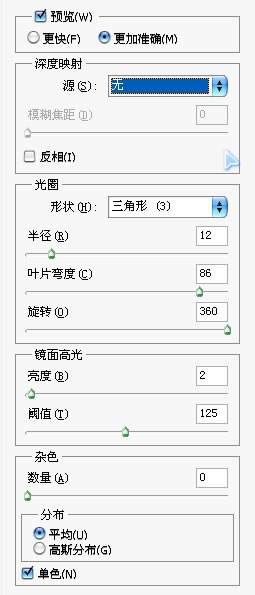
еӣ�10
5гҖҒжҢүдҪҸCTRLзӮ№еҮ»еӣҫеұӮ1зҡ�еӣҫеұӮи’ҷзүҲзј©з•ҘеӣҫпјҢеҮәзҺ°йҖүжӢ©жөҒеҠЁжЎҶгҖӮдҪҝз”Ёй»‘зҷҪжёҗеҸ�е·Ҙе…·пјҲеӣҫ6пјүпјҢд»ҘзәҝжҖ§жёҗеҸҳзҡ„ж–№ејҸпјҲеӣҫ7пјүпјҢжёҗеҸҳе·Ҙе…·йҖүйЎ№ж Ҹи®ҫзҪ®дёҚйҖҸжҳҺеә�100%пјҢеӢҫйҖүд»ҝиүІе’ҢйҖҸжҳҺеҢәеҹҹпјҢдёҚиҰҒеӢҫйҖүеҸҚзӣёпјҢз”ұдёӢиҮідёҠз”»дёҖзӣҙзәҝпјҢж•ҲжһңеҰӮеӣҫпјҲеӣ�8пјүгҖӮжіЁж„ҸпјҡдҪҝз”ЁжёҗеҸҳе·Ҙе…·з”»зӣҙзәҝзҡ„ж—¶еҖҷйҖүжӢ©зҡ„еә”иҜҘжҳҜеӣҫеұӮ1зҡ�еӣҫеұӮи’ҷзүҲиҖҢдёҚжҳ�еӣҫеұӮ1гҖӮеңЁиҝҮзЁӢдёӯпјҢиҜ·еӨ§е®¶жіЁж„ҸзңӢеӣҫеұӮи°ғжқҝзҡ�еӣҫеұӮз»“жһ„е’�еӣҫеұӮйҖүжӢ©гҖ�
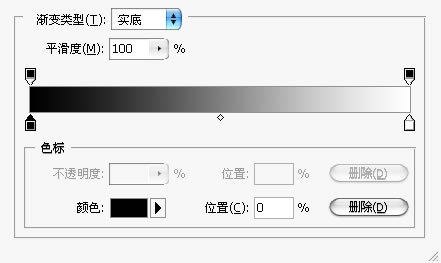
еӣ�

еӣ�
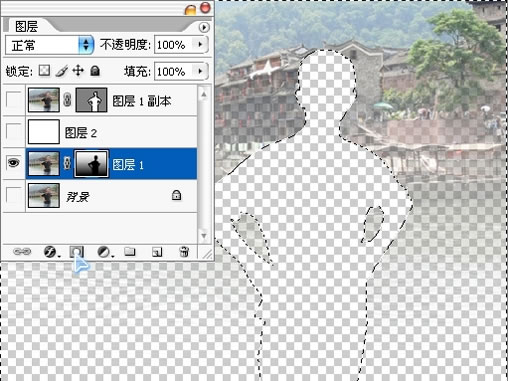
еӣ�
6гҖҒвҖңCTRL+DвҖқеҸ–ж¶ҲйҖүжӢ©пјҢеҶҚжҢүдҪҸCTRLзӮ№еҮ»еӣҫеұӮ1и’ҷзүҲзј©з•ҘеӣҫпјҢдҪҝйҖүжӢ©жөҒеҠЁжЎҶеҮәзҺ°гҖӮжҢүдҪҸSHIFTеҚ•еҮ»еӣҫеұӮ1и’ҷзүҲзј©з•ҘеӣҫпјҢе°�еӣҫеұӮи’ҷзүҲе…ій—ӯеҰӮеӣҫ并йҖүжӢ©еӣҫеұӮ1пјҲеӣҫ9пјүгҖӮиҝҷдёӘж—¶еҖҷпјҢеңЁз”»йқўдёӯе°ұе·Із»ҸжңүдәҶдёҖдёӘйҖүжӢ©зЁӢеәҰз”ұдёӢиҮідёҠйҖҗжёҗеўһејәзҡ„йҖүжӢ©иҢғеӣҙгҖ�4-6жӯҘйӘӨеҪ’з»“дёәпјҡеҲӣе»әйҖүжӢ©ејәеәҰйҖ’еўһйҖүеҢәгҖ�
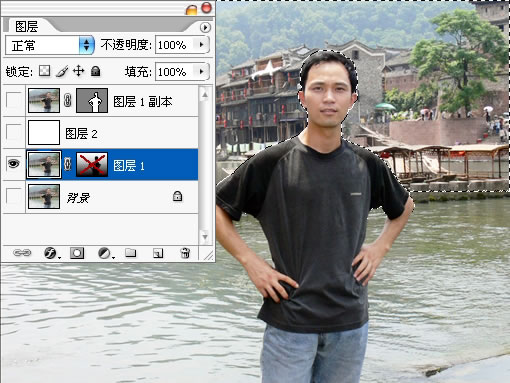
еӣ�
7гҖҒејҖе§ӢжЁЎзіҠеҗ§пј�иҸңеҚ•е‘Ҫд»ӨвҖ�ж»Өй•ң-жЁЎзіҠ-й•ңеӨҙжЁЎзіҠвҖқеҸӮж•°еҰӮеӣҫпјҲеӣ�10пјүгҖӮеҸӮж•°д»…дҫӣеҸӮиҖғпјҢеӨ§е®¶еҸҜд»ҘиҮӘиЎҢи°ғиҠӮеҗ„еҸӮж•°иҮіиҮӘе·ұж»Ўж„ҸзЁӢеәҰпјҢеӢҫйҖүйў„ и§ҲпјҢеҸҜзңӢеҲ°еҚіж—¶ж•ҲжһңпјҢж–№дҫҝи°ғж•ҙпјҡпјү
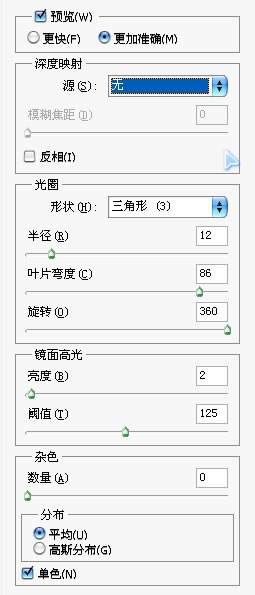
еӣ�10